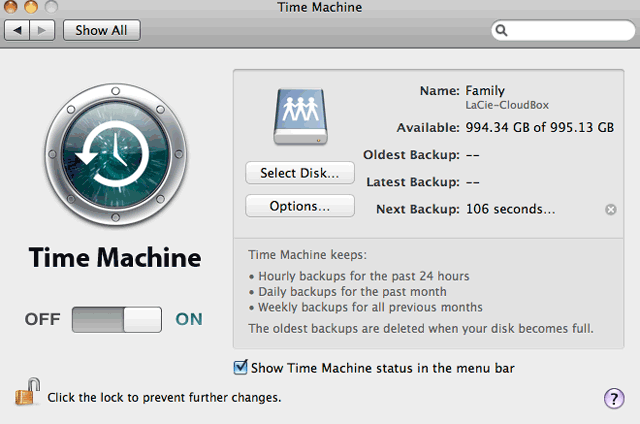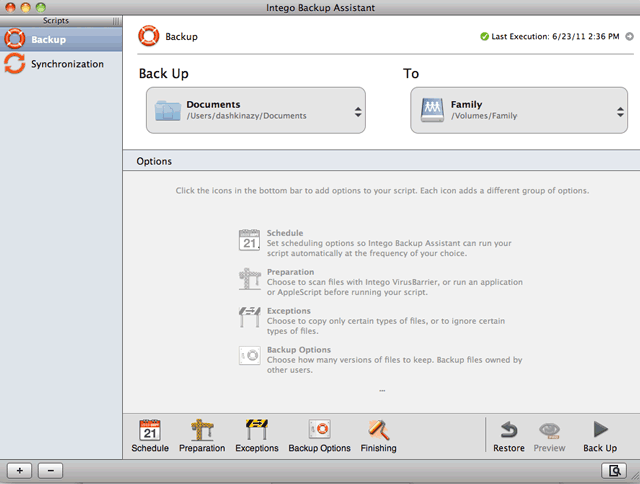Strumenti Utente
Strumenti Sito
Sommario
4.g BACKUP: Mac
L'unità LaCie CloudBox supporta i programmi di backup più popolari. Questo capitolo contiene istruzioni su come utilizzare Apple Time Machine e LaCie Intego per Mac.
Nota: Il primo backup del computer può richiedere parecchie ore a causa della quantità di file che verranno copiati sulla LaCie CloudBox. I backup successivi saranno molto più brevi in quanto Time Machine e LaCie Intego per Mac si limiteranno ad aggiungere al backup i file nuovi e quelli modificati. Questo sistema è detto backup incrementale.
Compatibile con Time Machine
L'icona per Time Machine è contenuta nella barra dei menu sul lato destro dello schermo. Se il software Time Machine è disattivato, l'icona sarà grigia.
![]()
Qualora non si riuscisse a localizzare l'icona di Time Machine, andare a System Preferences > System > Time Machine.
- Fare clic sull'icona per Time Machine per selezionare Open Time Machine Preferences….
- Fare clic su Select Backup Disk… o Select Disk… se si sta modificando il backup sulla LaCie CloudBox.
- Fare clic su Family on LaCie-CloudBox (Family su LaCie-CloudBox) quindi Use for Backup (Usa per il backup). Si noti che questo è il nome predefinito e non riflette eventuali modifiche apportate al dispositivo.
LaCie Intego Backup
Per scaricare il software di backup di LaCie per Mac, andare a LaCie Intego per Mac. Dopo averlo scaricato, lanciare il programma di installazione e seguire le istruzioni visualizzate sullo schermo. È possibile che venga chiesto di riavviare il computer.
- Per lanciare LaCie Intego per Mac dal Finder, selezionare Go > Applications > Intego Backup Assistant
- Intego consente di selezionare le cartelle che si desiderano sottoporre a backup. Sotto Back Up, selezionare Click to choose a Source (Fare clic per selezionare una sorgente) per cercare una cartella. È possibile fare clic più volte per selezionare più ulteriori cartelle.
- Sotto To (A), selezionare Click to choose a Destination (Fare clic per scegliere una destinazione) per navigare alla cartella Family di LaCie CloudBox.
Per ulteriori informazioni su come usare Intego: Guida per l'utente di Intego Personal Backup.
© LaCie 2024
Ultima modifica : Jul 22, 2014

 Stampa pagina
Stampa pagina Salva la pagina come PDF
Salva la pagina come PDF